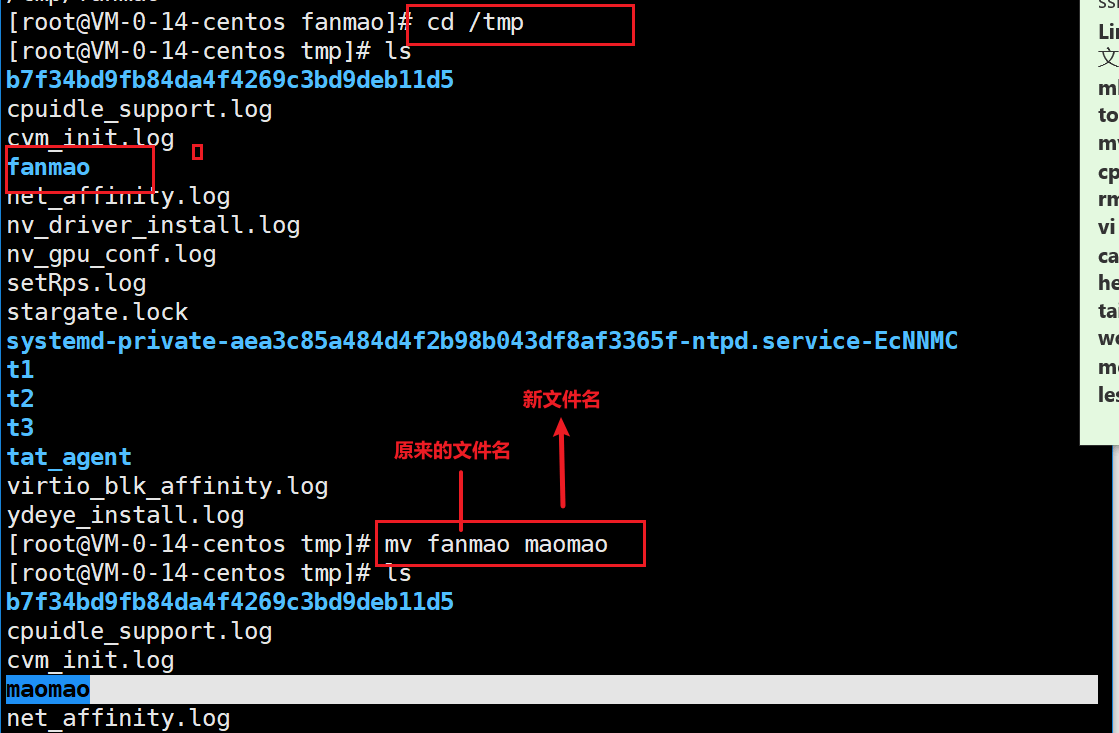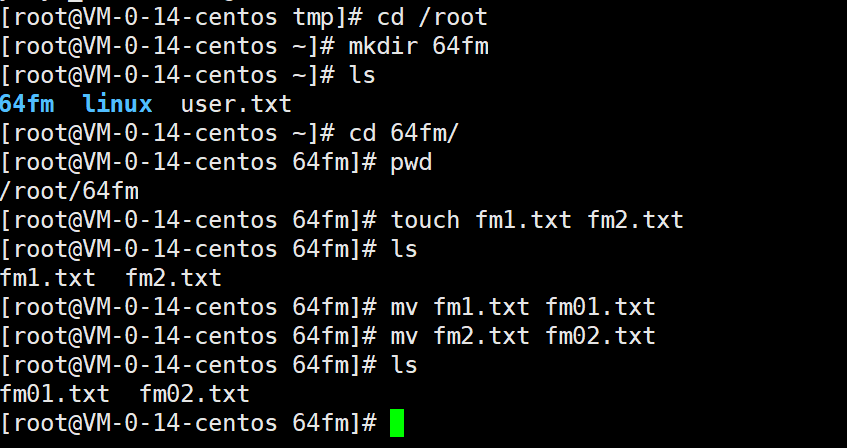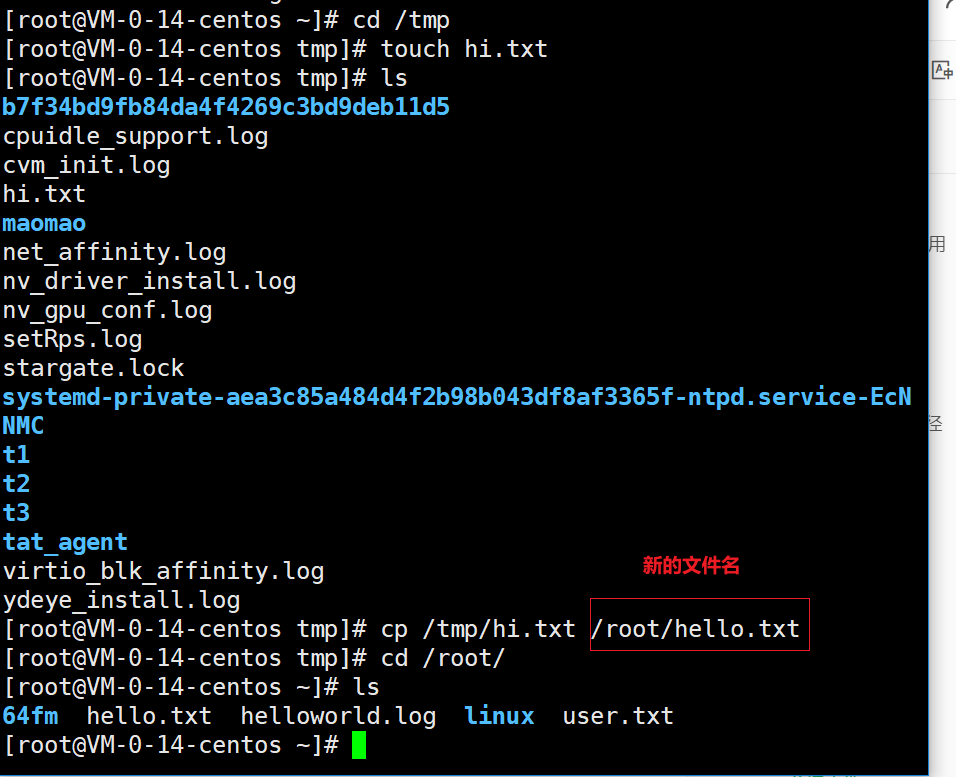Linux历史
https://baike.baidu.com/item/LINUX%E8%AF%9E%E7%94%9F
Linux 在以后工作中的应用
很多服务都是运行在Linux操作系统上的。测试过程中,需要去服务器端查看一些日志,或者部署一些应用,这些都需要了解Linux系统的使用。
远程连接Linux
去到公司,一般会邮件给你,Linux服务器一些连接信息
主机IP: xxx.xxx.xx.xx用户名: root密码:xxxxxxx
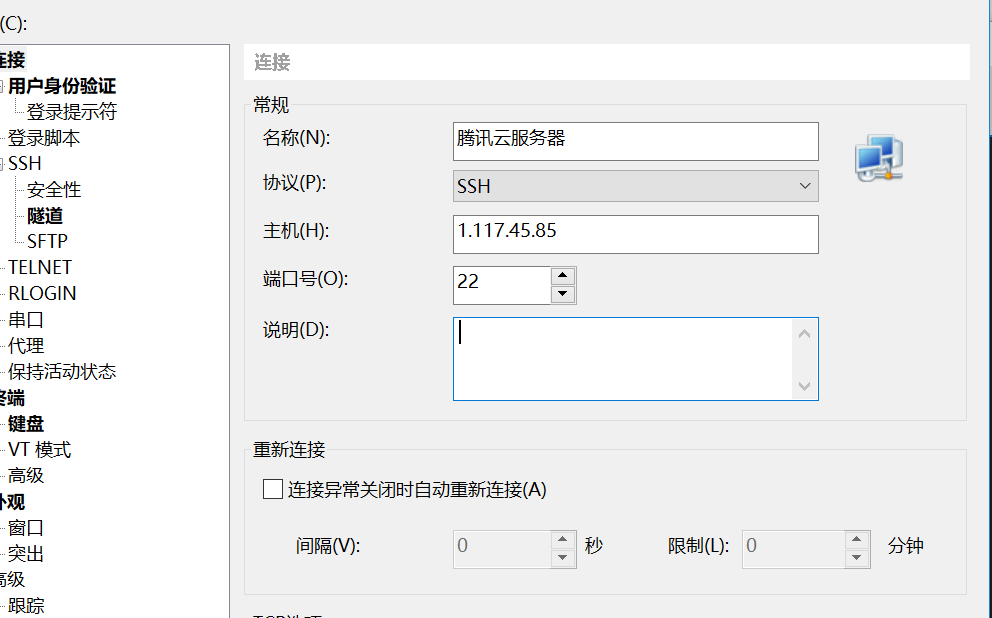
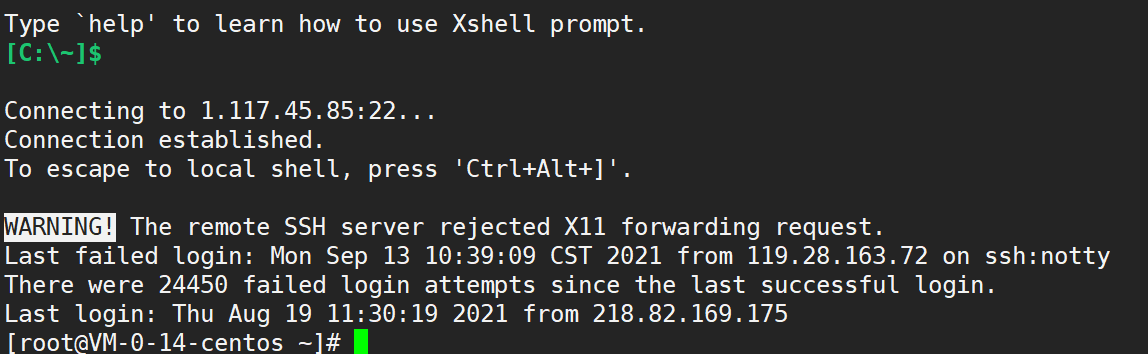
基本命令
- who 查看当前服务器登录的用户

- whoami 查看我是谁
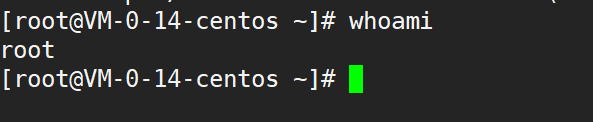
- ifconfig 查看ip地址
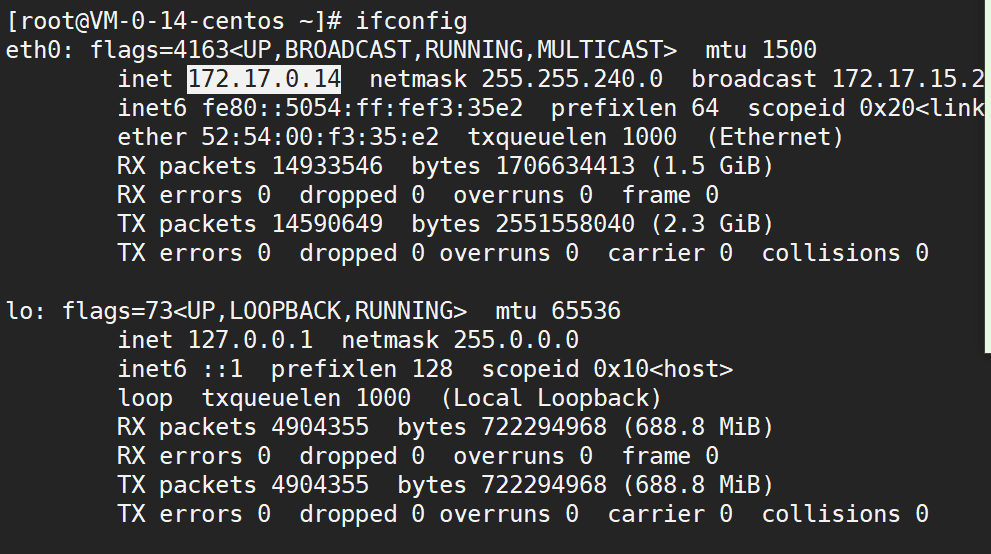
文件路径相关
Linux的文件目录
在windows中,我们的磁盘可以划分为 C盘,D盘,在Linux中,没有C盘,也没有D盘,只有一个盘
pwd 查看当前所在路径
因为在Linux中都是使用命令的方式来进行操作。查看当前所在路径使用 pwd 命令
[root@VM-0-14-centos ~]# pwd/root

ls 查看文件和目录
如果在当前路径下没有任何文件,ls的结果为空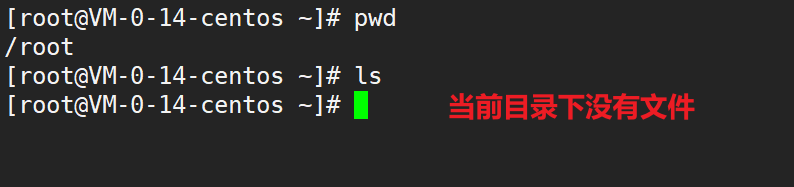
使用命令ls查看Linux系统的根目录 (类似于查看Windows中的C盘文件)
[root@VM-0-14-centos ~]# ls /bin data etc lib lost+found mnt proc run srv tmp varboot dev home lib64 media opt root sbin sys usr

各个目录的主要作用(参考)
Linux 系统根目录各个不同 Linux 发行版的根目录会有一些区别,但大多数发行版的主要的目录都是有的。/bin binary 用于存放经常使用的命令/boot boot 启动时的一些核心文件/dev device 外部设备/etc 用于存放各种系统配置和管理配置(名字来源于法语 et cetera,意思就是 etc…,表示还有一些其他的东西等等,其实就是指一堆杂项,不过现在就用来存放一堆配置文件了)/home 用户目录,里面按用户名命名了子文件夹/lib library 存放系统最基本的动态链接共享库/lib64 library 64bit 动态链接库的 64 位版本/lost+found 一般情况下是空的,但在非法关闭后,这里就会存放一些文件/media 识别出的 U 盘,光驱等会在这个目录下/mnt mount 系统提供此文件夹用于给用户挂载其他的文件系统,例如光驱/opt 用于安装软件的目录/proc 是一个虚拟目录,是系统的内存映射,可通过访问此目录获取系统信息(这个目录的内容不在硬盘上而在内存里)/root 超级管理员 root 用户的主目录/run 用于在系统启动时运行的程序/sbin super binary 系统超集管理员使用的系统管理程序/srv service 存放一些服务启动之后需要提取的数据。/sys 存放 Linux 系统内核文件/tmp 用于存放一些临时文件/usr 用户的应用程序和文件都在此目录下,类似于 Windows 系统中的 Program Files 目录/var 经常被修改的文件可以放到这个目录,比如说日志文件
💎备注: /tmp 目录你可以任意操作,其它目录最好不要乱动。
cd 切换路径
切换到 系统的 根目录
cd /
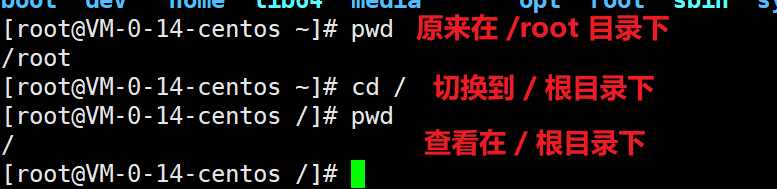
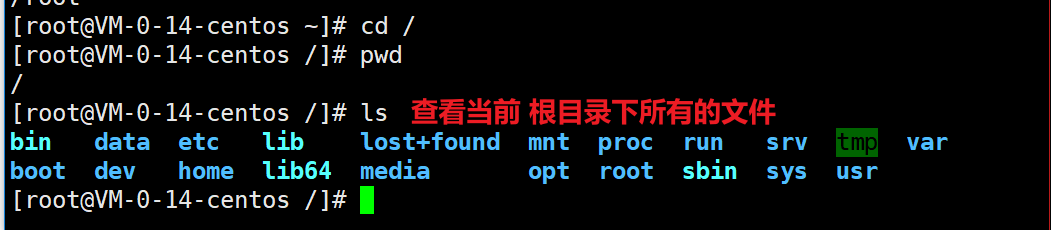
切换到 /tmp 目录下 并查看目录下所有的文件
cd /tmp
查看文件
ls
练习
- 使用cd 命令切换到
/usr目录下 - 使用pwd 命令查看当前所在路径
- 使用ls命令查看当前路径下所有的文件。
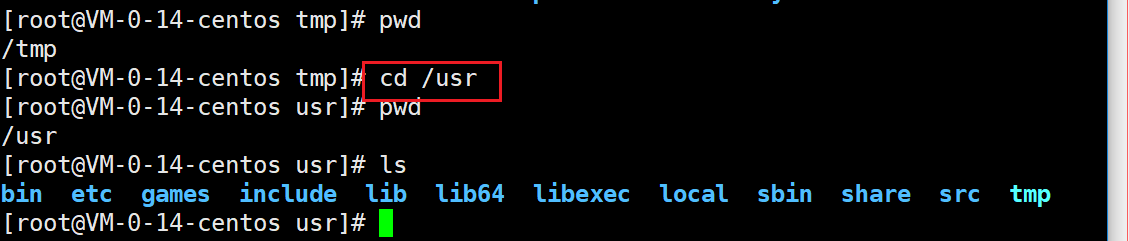
切换到 /var/log 目录有几种方式?
- 直接使用命令
cd /var/log使用全路径的方式。 - 也可以一步一步来进入
cd / # 进入到根目录cd var # 进入到var 目录cd log # 进入log 目录
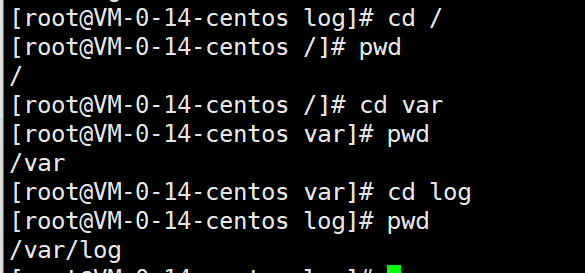
mkdir 创建目录
先切换到 /root 目录
cd /root
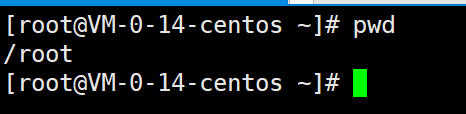
创建目录
linuxcd /rootmkdir linux
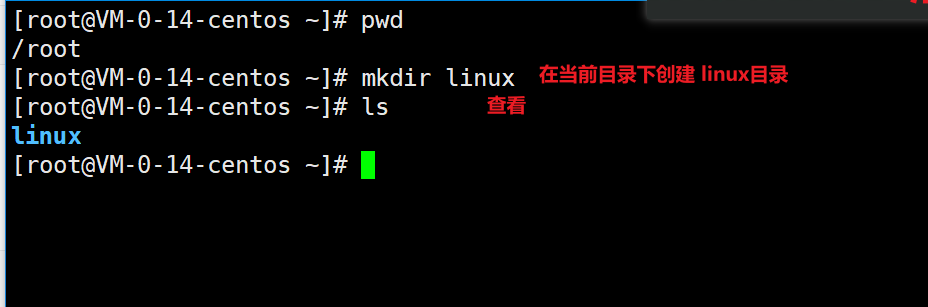
如果目录下已经存在linux目录,再次创建会报错。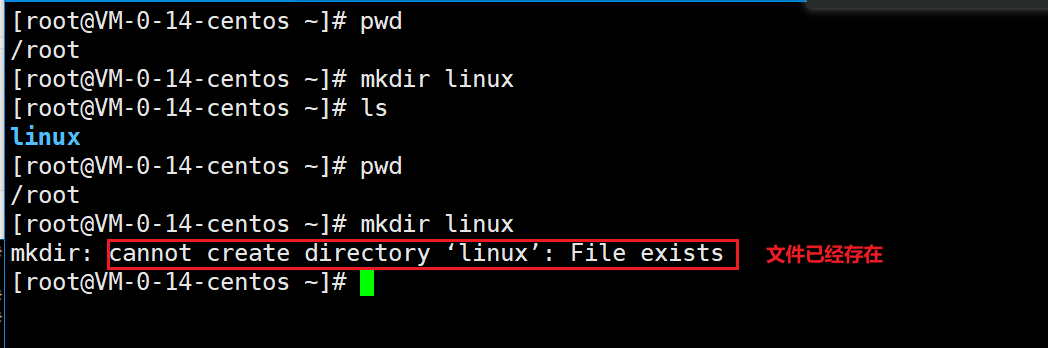
切换到linux目录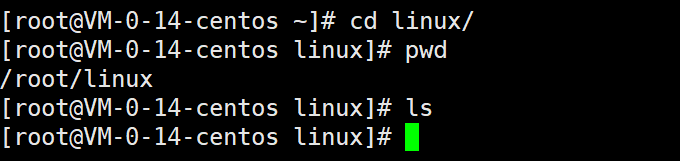
练习
- 进入到 /tmp 目录下
- 在 /tmp目录创建 t1,t2,t3 三个目录。
cd /tmpmkdir t1 t2 t3
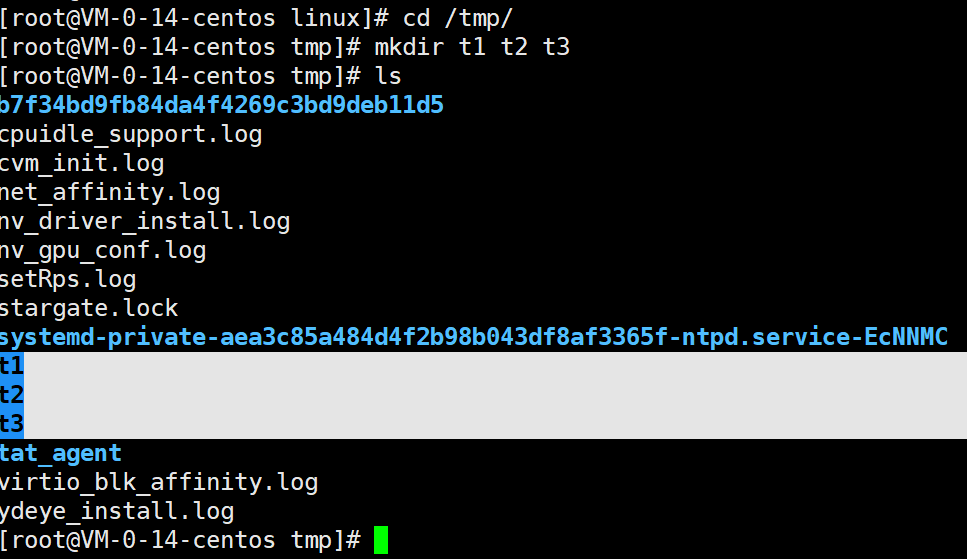
mkdir 后面跟上多个路径时,可以自动创建多个目录。
touch 创建文件
- 切换到 /root 目录下
- 创建文件
user.txt
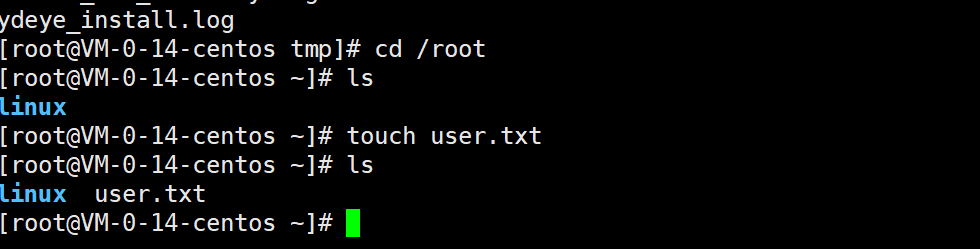
练习
- 切换到 /tmp 目录下
- 在 /tmp目录下创建 fanmao 目录
- 在fanmao 目录下创建 3个文件: a1.log a2.log a3.log
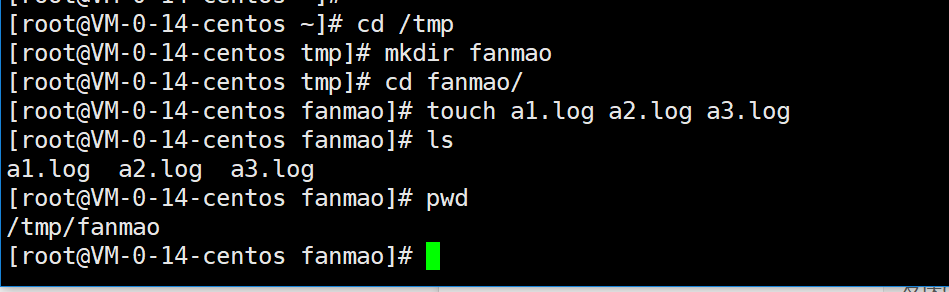
mv 文件重命名
- 切换到 /tmp 目录下
- 将 fanmao 目录名更改为 maomao
练习
- 切换到 /root 目录下
- 在 /root 目录下创建 目录 64fm
- 在 64fm 目录中创建 文件 fm1.txt fm2.txt
- 将fm1.txt 重命名为 fm01.txt , fm2.txt 重命名为 fm02.txt
mv 剪切文件
可以将一个文件 或者 目录从一个地方 剪切到另外一个地方。
- 在 /tmp 目录下创建 文件 helloworld.log
- 将 /tmp/helloworld.log 剪切到 /root 目录下
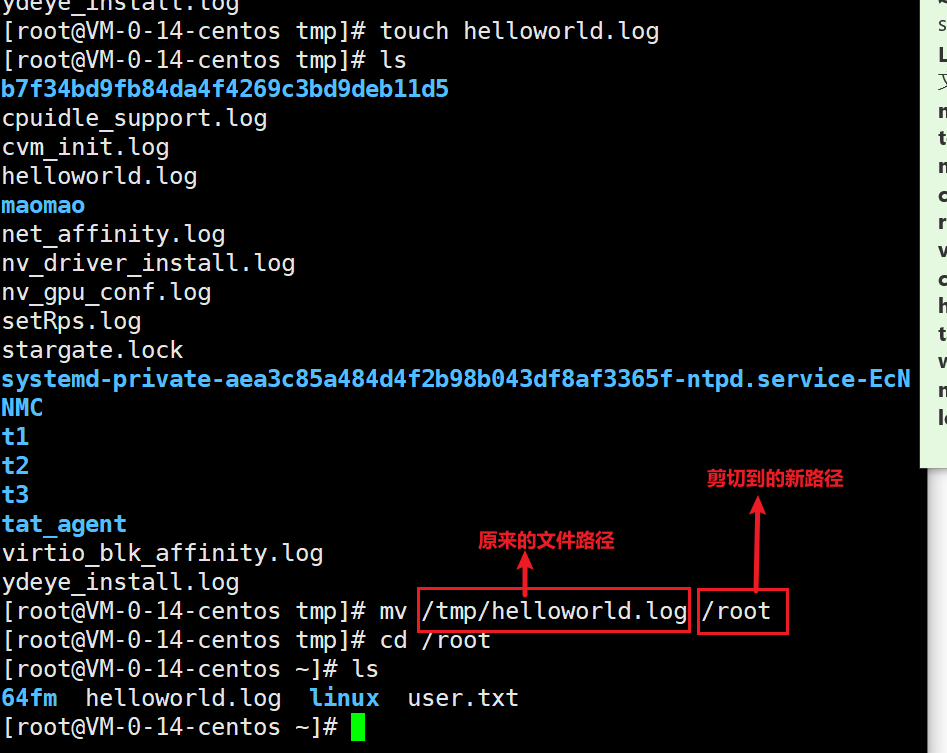
cp 复制文件
跟mv 剪切文件使用方式一样,给定两个路径,将文件从路径1 复制到路径2
- 切换 /tmp 目录下
- 创建 文件 hi.txt
- 将 /tmp/hi.txt 复制到/root目录下 并再 /root 目录将hi.txt 改为 hello.txt
cp -r 复制目录
默认cp 命令只能复制文件, 如果要复制目录,需要在 cp命令后面添加 -r 参数。
- 在 /tmp 目录下创建 目录 fanfan
- 将 /tmp/fanfan 复制到/root 目录下。
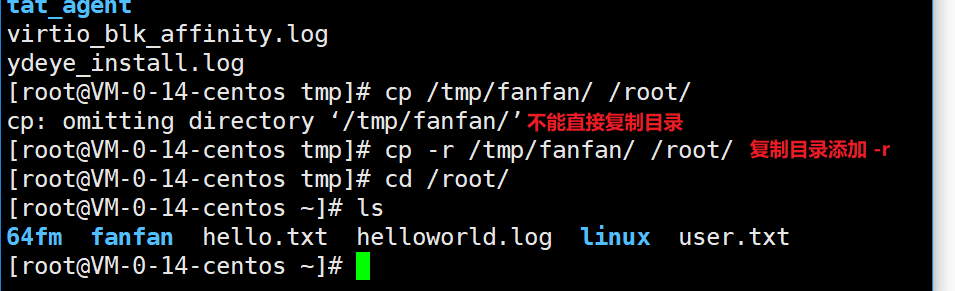
- 在 /tmp 目录下创建目录 ff
- 在ff 目录下创建文件01.txt
复制 /tmp/ff 目录到/root 目录下
cp -r /tmp/ff /root
在/tmp/ff 创建02.txt文件,
- 复制 /tmp/ff 目录到/root 目录下 。
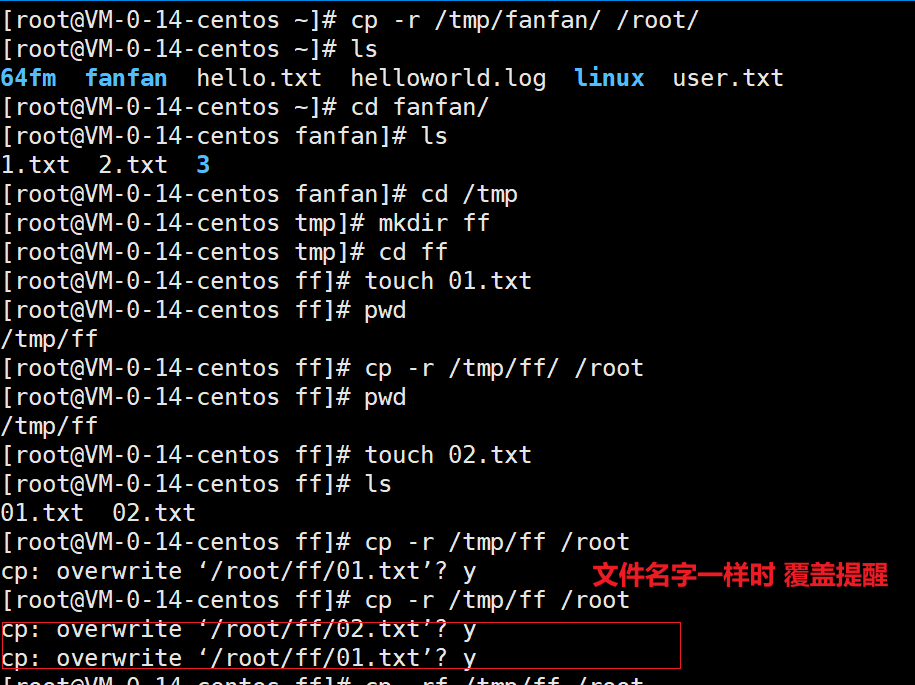
rm 删除
- 删除 /tmp 目录下所有的文件
rm -rf /tmp/*
- -rf 强制删除
/tmp/* 删除tmp 目录下所有的文件, 保留/tmp 目录
-r 删除目录
- 再 /root 目录下创建 目录
taifeng - 删除
taifeng目录[root@VM-0-14-centos ~]# lstaifeng[root@VM-0-14-centos ~]# rm -r /root/taifeng/rm: remove directory ‘/root/taifeng/’? y